Google Hangouts nedokázal zachytit tolik uživatelů jako Facebook Messenger nebo Skype, ale za posledních několik let zaznamenal stabilní růst. Je to pěkně vybroušená aplikace, na které Google pracuje od roku 2013.

Má však své chyby a nedostatky. V tomto článku najdete řešení některých běžných problémů, se kterými se lidé pokoušejí připojit k hovorům.
Nelze se připojit k hovoru Google Hangouts z mého počítače
Nejprve se ujistěte, že používáte podporovaný prohlížeč. Aplikace Hangouts je navržena tak, aby fungovala v prohlížečích Google Chrome, Firefox, Safari a Microsoft Edge. To neznamená, že to nebude fungovat v jiných prohlížečích, jako je Opera, ale můžete mít nějaké problémy, pokud používáte starší verzi.
Pokud používáte některý z výše uvedených prohlížečů, měly by provádět automatické aktualizace. Přesto zkontrolujte, zda je váš prohlížeč aktuální. Pokud ne, aktualizujte jej ručně.
Dalším problémem může být, že rozšíření, která používáte ve svém prohlížeči, se střetávají s Google Hangouts. Chcete-li to zkontrolovat, vyhledejte rozšíření v části Nástroje v nabídce nastavení každého prohlížeče.
Pokud používáte Chrome, můžete do vyhledávacího pole zadat chrome://extensions/ a uvidíte všechna nainstalovaná rozšíření. Pod každým rozšířením uvidíte posuvník, který jej aktivuje a deaktivuje. Budete mít také tlačítko pro odstranění rozšíření.
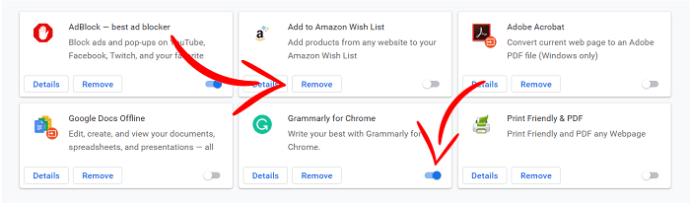
Třetím potenciálním řešením je vymazání mezipaměti prohlížeče a souborů cookie.
Chcete-li vymazat data v prohlížeči Chrome, zadejte do vyhledávacího pole chrome://settings/clearBrowserData. Zobrazí se nabídka, kde můžete vybrat „Vymazat údaje o prohlížení“. Můžete si vybrat, co chcete odstranit. Ujistěte se, že jsou zaškrtnuté soubory cookie a data uložená v mezipaměti, a poté klikněte na „Vymazat data“.
Nelze se připojit k hovoru Hangouts z mobilního zařízení
Pokud se vám nedaří připojit se k hovoru z aplikace Hangouts na mobilním zařízení, existují další potenciální problémy.
Nejčastějším problémem, který má Hangouts na mobilních zařízeních, je oprávnění. Jinými slovy, Google Hangouts nemá oprávnění k provedení nezbytných akcí k dokončení hovoru.
Nejjednodušší způsob, jak tento problém vyřešit, je přeinstalovat aplikaci.
Chcete-li smazat aplikaci na zařízení iOS, najděte ji na domovské obrazovce a klepněte a podržte ikonu. Když se zobrazí nabídka, klepněte na tlačítko „Odstranit aplikaci“. Na zařízeních Android můžete postupovat stejným způsobem, ale místo toho klepnete na „Odinstalovat“.
Jakmile ji smažete, vyhledejte aplikaci v příslušném obchodě s aplikacemi a stáhněte si ji znovu.
Tato metoda má další výhodu v tom, že vymaže mezipaměť a data aplikace. Po instalaci se budete muset znovu přihlásit, ale tento postup může vyřešit mnoho problémů.
Při prvním spuštění aplikace požádá o povolení přístupu k určitým funkcím v telefonu. Přijměte všechna oprávnění, která požaduje, a zkuste zavolat.
Aktualizujte Chrome a zkontrolujte připojení k síti
Je možné, že vaše aktuální připojení není dostatečně silné, aby podporovalo hovory Hangouts.
Chcete-li to rychle zkontrolovat, můžete se pokusit připojit k hovoru pomocí jiné sítě. Pokud uspějete, pravděpodobně máte co do činění se slabým připojením.
Můžete také zkontrolovat připojení pomocí rozšíření Diagnostika připojení Chrome. Stáhněte si ji z internetového obchodu Chrome a spusťte ji z aplikací Chrome.
Rozšíření diagnostiky automaticky provede kontrolu a ukáže vám, zda se vyskytly nějaké problémy s připojením. Pokud rozšíření dojde k závěru, že je vše v pořádku, problém není ve vaší síti.
Setkejte se s Google Hangouts
Google Hangouts je docela spolehlivá služba a je kompatibilní s většinou prohlížečů a rozšíření.
Může však dojít k malému konfliktu, který vám zabrání připojit se k hovoru. Použití Chrome a deaktivace rozšíření je skvělý způsob, jak vyřešit většinu problémů. Přeinstalace a vymazání mezipaměti aplikace a zařízení může také zachránit den.
Na mobilních platformách zkuste přeinstalovat aplikaci Hangouts a přijměte všechna oprávnění.
Podařilo se vám problém vyřešit? Můžete se nyní připojit ke konverzacím ve službě Hangouts? Dejte nám vědět v komentářích níže.









